Excelのリストからランダムな値を取得する方法
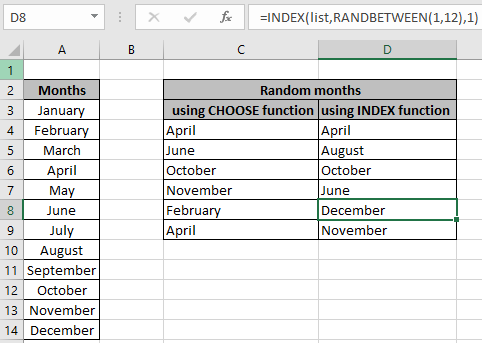
この記事では、Excelで指定されたリストまたはテーブル列からランダムな値を生成する方法を学習します。
シナリオ:
たとえば、Excelでリストまたはテーブルの値を操作する場合。指定されたリストまたはテーブルから値のランダムサンプルを見つける必要があります。
このために、通常、 link:/ lookup-formulas-how-to-use-the-choose-function-in-excel [CHOOSE]
の組み合わせを使用します。および link:/ excel-formula-and-function-excel-randbetween-function-2 [RANDBETWEEN function]`または、 `link:/ lookup-formulas-excel-index-function [INDEX]の組み合わせを使用して実行できます。 function] `、 link:/ lookup-formulas-how-to-use-the-rows-function-in-excel-2 [ROWSfunction] および link:/ excel-formula-and-function-excel-randbetween -function-2 [RANDBETWEEN関数] `。これらの関数から数式を作成し、サンプルデータで試してみましょう。
問題を解決する方法は?
このために、以下の2つの方法のいずれかを選択できます。 1つの方法は、 `link:/ lookup-formulas-how-to-use-the-choose-function-in-excel [CHOOSEfunction]`を使用することです。ここでは、リストから関数にすべての個々の値を入力する必要があります。この式は、リスト内の数値が少ない場合に使用できます。
CHOOSE関数を使用した数式:
|
= ( ( 1 , n) , “value1” , “value2” , “value3″,,,”value n” ) |
n:リストvalue1、value2、value3の値の数、値nまで:*リストからの個々の値。これらの値は、セル参照を使用するか、引用符で直接使用するか、セル参照を使用して入力できます。
もう1つの方法は、 `link:/ lookup-formulas-excel-index-function [INDEX function]`を使用することです。ここでは、インデックスとして乱数を入力し、インデックスで対応する値を取得します。
INDEX関数を使用した式:
|
= (1, (data)),col_index) |
data:データ配列はリストまたはテーブルにすることができます。
1:開始インデックスcol_index:テーブル内のリストを指す列インデックス。
例:
これらはすべて理解しにくいかもしれません。 Excelのリストと表でそれを使用してこれらの式を理解しましょう。ここに月のリストがあり、月リストからランダムな月の値が必要です。
次の式を使用します:
|
= ( ( 1, 12 ), $A$3,$A$4,$A$5,$A$6,$A$8,$A$7,$A$9,$A$10,$A$11,$A$12,$A$13,$A$14) |
説明 。 link:/ excel-formula-and-function-excel-randbetween-function-2 [RANDBETWEEN]
(1、12)は、1から12までのランダムな値を返します。
。残りは、絶対セル参照を使用して指定された配列からの個々の値です。
。 CHOOSE関数は、生成された数値に対応する値の入力リストから値を返します。
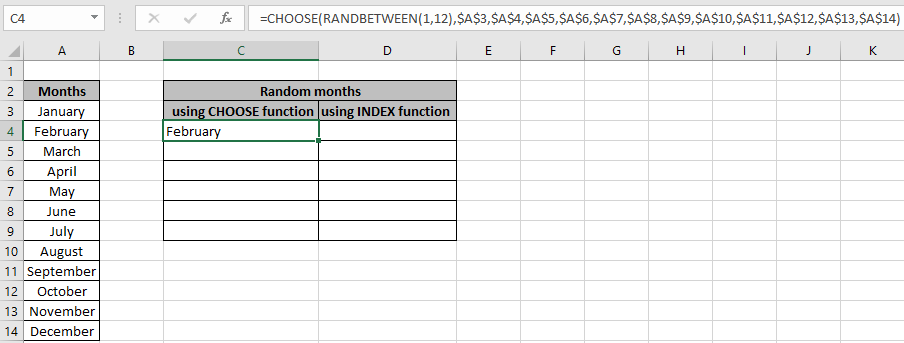
セル参照付きの$記号は、数式が他のセルにコピーされるときにセル参照をフリーズします。 Ctrl + Dを使用するか、選択したセルの右下隅から下にドラッグして、必要なランダムサンプルの数の数式をコピーして貼り付けます。
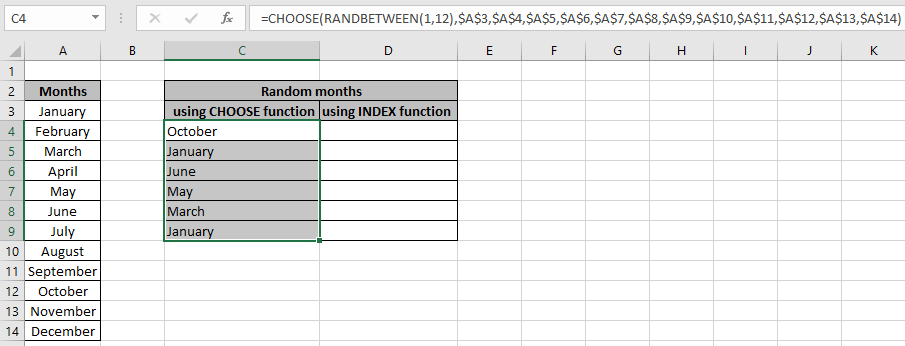
ExcelでCHOOSE数式を使用して、リストからランダムな結果を確認できます。ここで、INDEX式を使用します。これは、個々の値を入力する必要がないため、CHOOSE式よりも便利です。名前付き範囲を使用してリストに名前を付けることで、固定配列を提供できます。
式を使用してください:*
|
( table , (1 ,
1 ) |
リスト:A3:A14に使用される名前付き範囲。
説明:
。 link:/ lookup-formulas-how-to-use-the-rows-function-in-excel-2 [ROWS](テーブル)
リスト内の最後の値のインデックスとなるテーブル内の行数12を返します。
。 RANDBETWEEN関数は、1から12までの乱数を返します。
。リストには列が1つしかないため、INDEX関数は最初の列に返された数値に対応する値を返します。
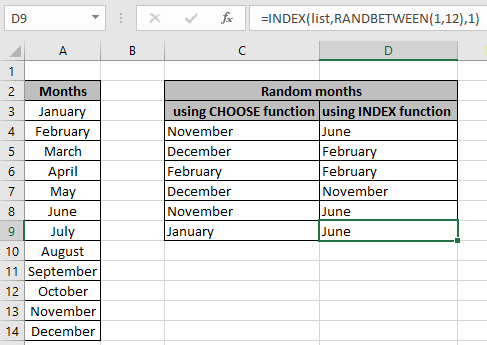
これははるかに簡単で簡単です。次に、テーブルの値に上記の式を使用します。
テーブルからランダムな値を生成します:
ここにテーブルがあり、特定の列からのランダムな値が必要です。テーブルの最初の列からランダムなアイテム名を見つける必要があります。
次の式を使用します:
|
= ( ( 1, 12 ), $A$3,$A$4,$A$5,$A$6,$A$8,$A$7,$A$9,$A$10,$A$11,$A$12,$A$13,$A$14) |
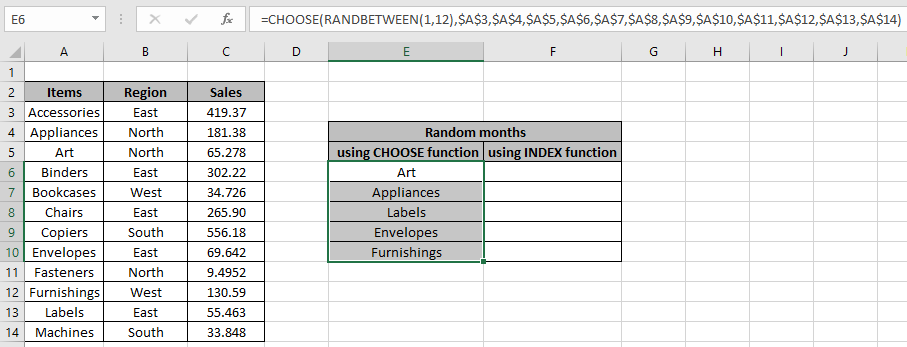
ここでは、数式を使用して、Excelでさまざまなアイテム名を抽出しました。ここで、同じために他のINDEX式を使用します。
式を使用してください:*
|
( table , (1 ,
1 ) |
リスト:A3:A14に使用される名前付き範囲。
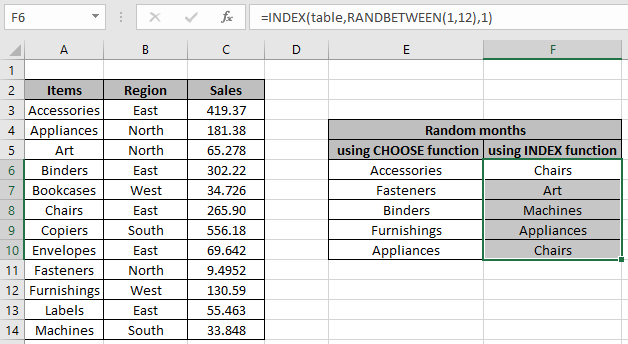
インデックス関数の式ははるかに簡単で、col_index引数を必要な列番号に変更するだけで、テーブル内の任意の列に適用できます。
RANDBETWEENは、ワークブックで何かが変更されるたびに更新されます。したがって、ランダムデータに満足した場合。固定値を取得するには、 `link:/ excel-keyboard-shortcuts-paste-special-shortcut-in-mac-and-windows [Paste special * shortcut]`を使用して値をコピーして貼り付けます。 `link:/ excel-formula-and-function-excel-randbetween-function [乱数]`または `link:/ excel-date-time-formulas-how-to-generate-random-を取得する方法を学ぶことができますExcelのdate-values-in-excel [ランダムな日付値] `これは、数式の使用に関するすべての注意事項です。
メモ:
RANDBETWEEN関数によって返される数がリスト内の値の数を超える場合、関数はエラーを返します。
Excelのリストからランダムな値を取得する方法に関するこの記事が説明的であることを願っています。乱数または日付値の生成に関するその他の記事は、こちらをご覧ください。あなたが私たちのブログが好きなら、Facebookであなたのfristartsとそれを共有してください。また、TwitterやFacebookでフォローすることもできます。皆様からのご意見をお待ちしております。私たちの仕事を改善、補完、革新し、より良いものにする方法をお知らせください。 mailto:[email protected] [[email protected]]までご連絡ください
関連記事
link:/ excel-range-name-all-about-excel-named-ranges-excel-range-name [All About Excel Named Ranges]:*名前でタグ付けされたExcel範囲は、Excel式で簡単に使用できます。ここでそれについてすべて学びます。
link:/ excel-generals-relative-and-absolute-reference-in-excel [Excelの相対参照と絶対参照]:Excelで効果的に作業するには、Excelの相対参照と絶対参照を理解することが非常に重要です。セルと範囲の相対的および絶対的な参照。
link:/ Tips-random-phone-numbers-in-microsoft-excel [Generate Random Phone Numbers]:ExcelのRANDBETWEEN式を使用してランダムな10個の乱数を生成します `link:/ mathematical-functions-get-random-number- from-fixed-options [固定オプションから乱数を取得] `:Excelの基準を持つリストから乱数を生成します。
link:/ excel-formula-and-function-excel-randbetween-function [2つの数値の間の乱数を取得]:Excelで指定された2つの数値の間のRANDBETWEEN関数ジェネレーター番号。
link:/ excel-formula-and-function-excel-random-selection [Excelランダム選択:データセットからランダムサンプルを取得する方法]:ここで説明する例については、Excelのランダムサンプルを使用してください。 link:/ excel-formula-and-function-excel-randbetween-function-2 [ExcelでのRANDBETWEEN関数の使用方法]:Excel RANDBETWEEN関数は、Excelで指定された2つの数値の間の数値を返します。
人気の記事:
link:/ Tips-if-condition-in-excel [ExcelでIF関数を使用する方法]:ExcelのIFステートメントは、条件をチェックし、条件がTRUEの場合は特定の値を返し、FALSEの場合は別の特定の値を返します。 。
link:/ forms-and-functions-introduction-of-vlookup-function [ExcelでVLOOKUP関数を使用する方法]:これは、さまざまな範囲から値を検索するために使用される、Excelで最も使用され人気のある関数の1つです。とシート。 link:/ Tips-countif-in-microsoft-excel [ExcelでCOUNTIF関数を使用する方法]:この驚くべき関数を使用して条件付きの値をカウントします。特定の値をカウントするためにデータをフィルタリングする必要はありません。ダッシュボードを準備するには、Countif関数が不可欠です。
link:/ excel-formula-and-function-excel-sumif-function [ExcelでSUMIF関数を使用する方法]:これはもう1つのダッシュボードの必須関数です。これは、特定の条件で値を合計するのに役立ちます。